
嗨,大家好,我是愚人。
PPT封面页是演示文稿的第一印象,它的重要性不言而喻,它不仅能够抓住观众的注意力,还能提升整个演示的专业度。

但大家在做PPT封面页时,是否觉得设计过于复杂,无从下手?又或者你的封面页总是显得单调乏味,缺乏吸引力?

今天,我就教你3步简单做出高级感十足的PPT封面页制作方法,让你的演示从一开始就大放异彩!
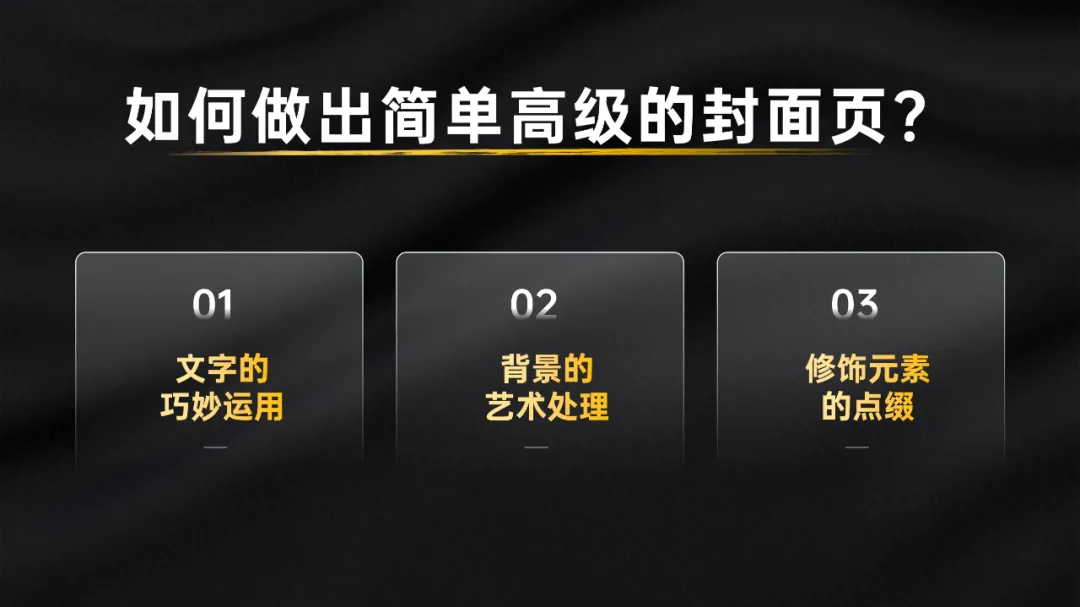
01.文字的巧妙运用
文字是封面页的灵魂,合理的排版和选择能够让你的封面页瞬间脱颖而出。

如果是简短的标题或一句话介绍,居中排版是个不错的选择,简洁明了,直接传达信息。
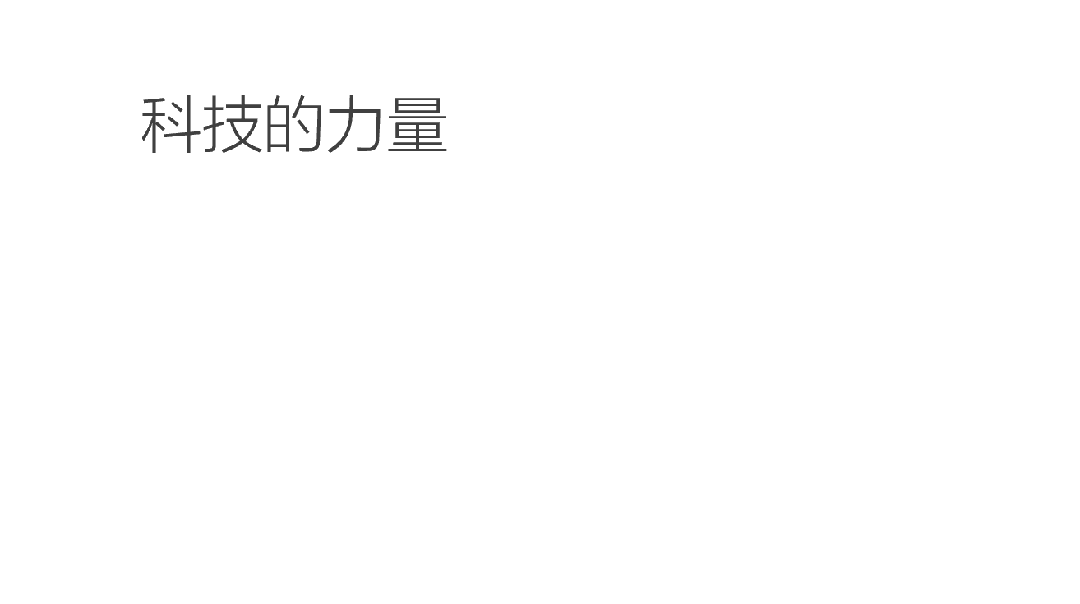
而对于长句或段落,错位排版则能打破常规,视觉效果也更和谐。
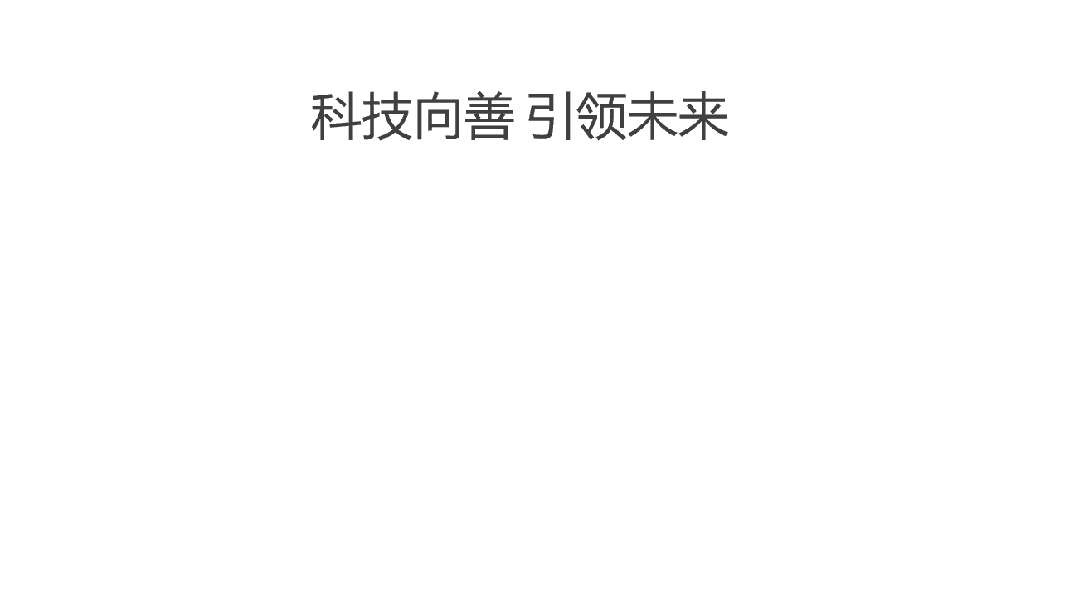
还可以将文字按照左右排版,能引导观众的视线,增加视觉的效果。
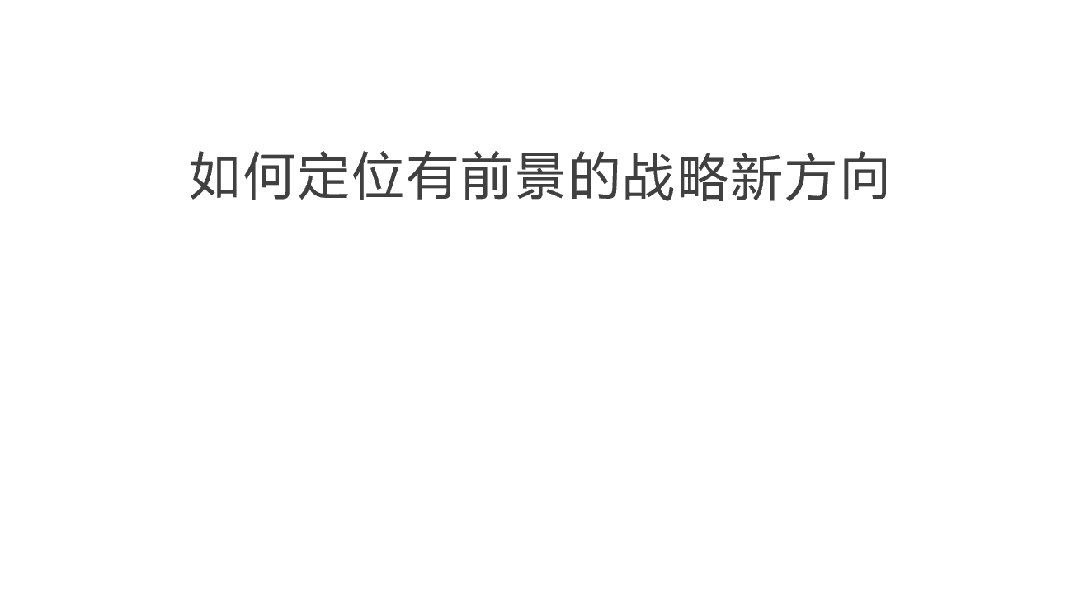
排版确定后,我们在字体选择上,可以尽量选择一些高级大气的字体。

文字的颜色搭配也是至关重要的一环,换成渐变色,增加层次感。
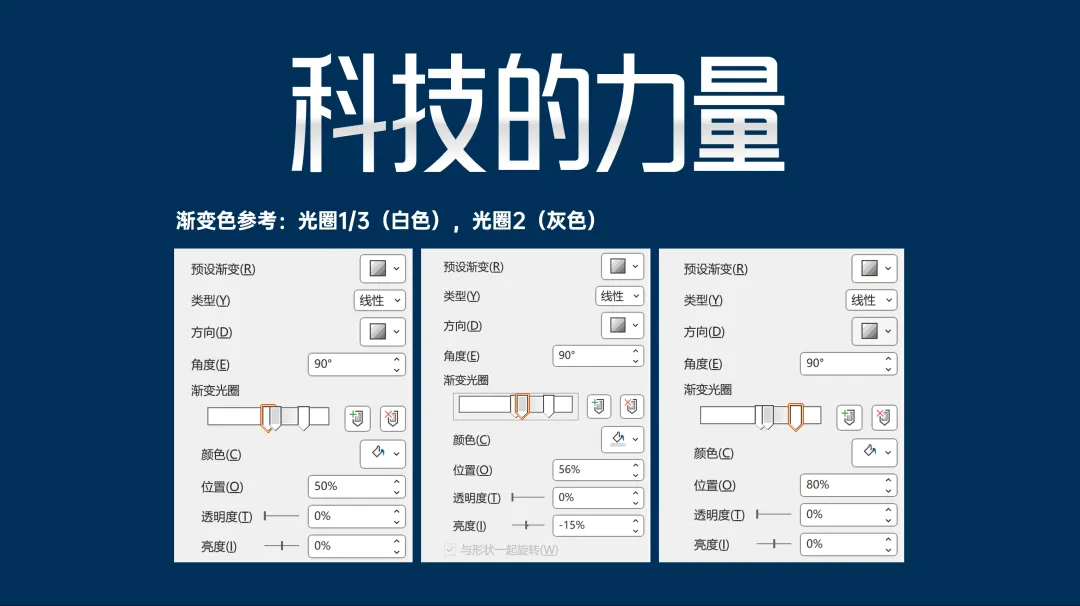
还可以用渐隐字的效果,让文字若隐若现,增添神秘感。

如果需要在文字中突出重点,不妨使用不同的颜色来区分,更加一目了然。

此外,还可以为文字添加线条,阴影和倾斜等特殊效果,让文字更具立体感。

这些简单的技巧都能让你的文字更加生动有趣。
02.背景的艺术处理
一个高级大气的背景图能让你的PPT封面页更加引人注目。

选择一个合适的高级的背景图,既可以贴切你的PPT主题又让封面页更加生动有趣。比如我选中了这张图片。

但是图片大小不合适,摆上文字也看不清晰。

这个时候我们可以加上一个蒙版,既掩盖了图片大小的不足,又能增加图片的留白空间,让文字更突出。

对图片留白不够,大小不够等问题,最简单的方法就是加蒙版处理。
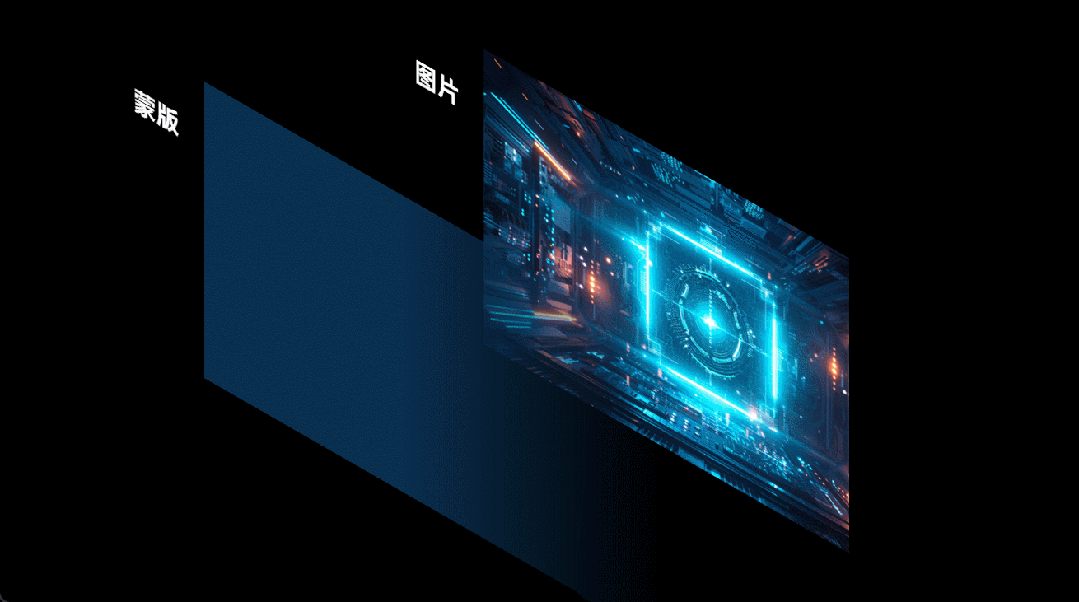
再看这张图片,火箭的位置太居中,如果我想它靠左怎么办呢?

鼠标右击图片,点击【裁剪】。
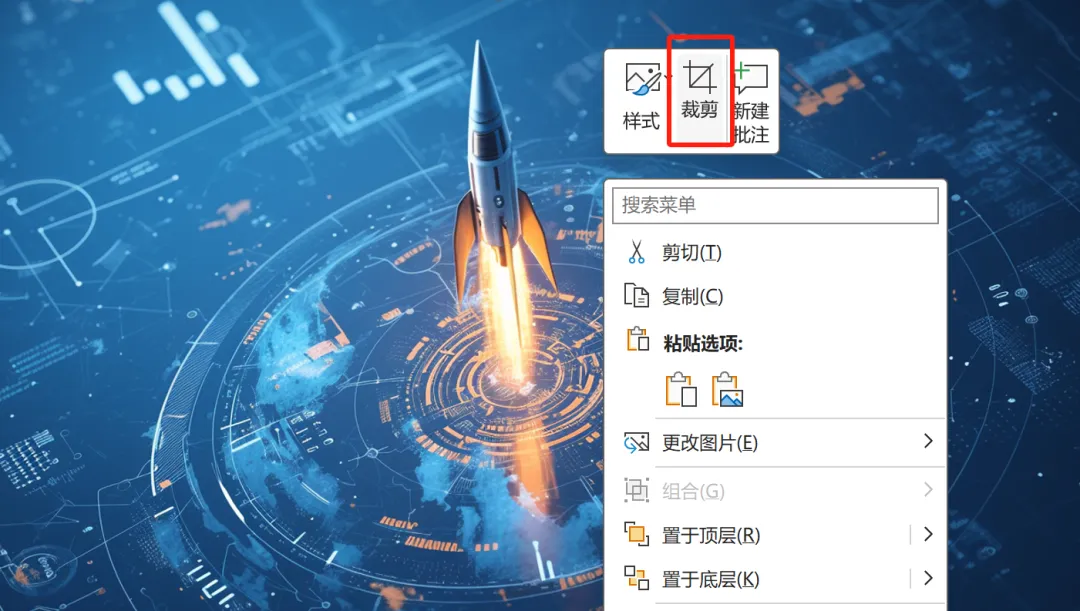
就可以对图片任意进行位置的调整。
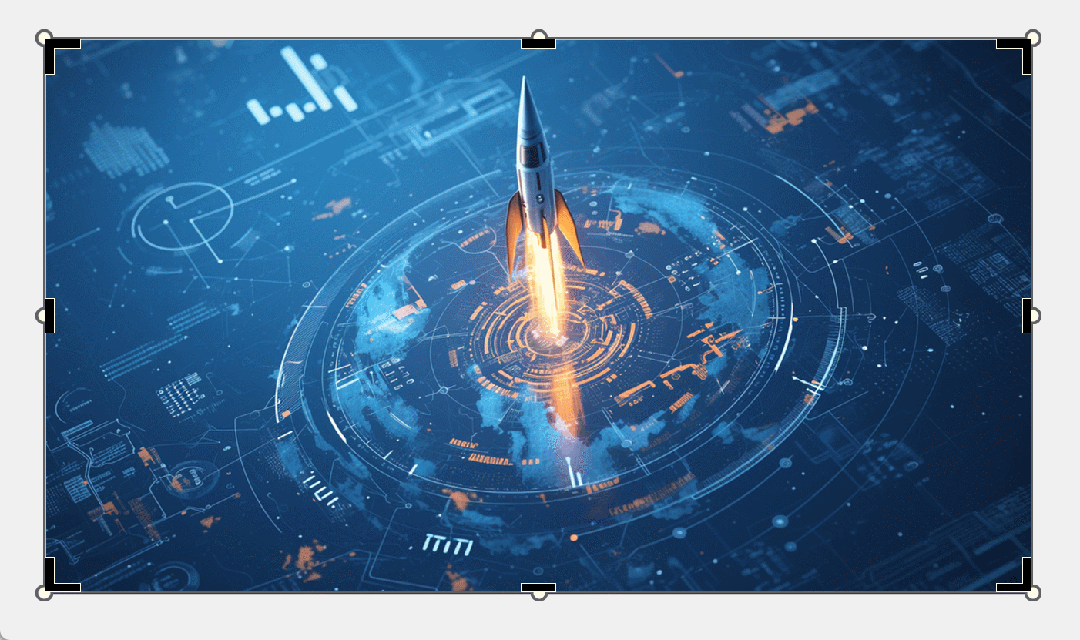
再加上蒙版遮盖空白区域,摆上文字,完全看不出不和谐之处。

除了添加蒙版,还可以尝试更创意的图片形状。这样两张不同图片的结合,是不是别具创意呢,那这是怎么做的?

其实是底部用了一张背景图,上面再叠加了一个梯形图片。
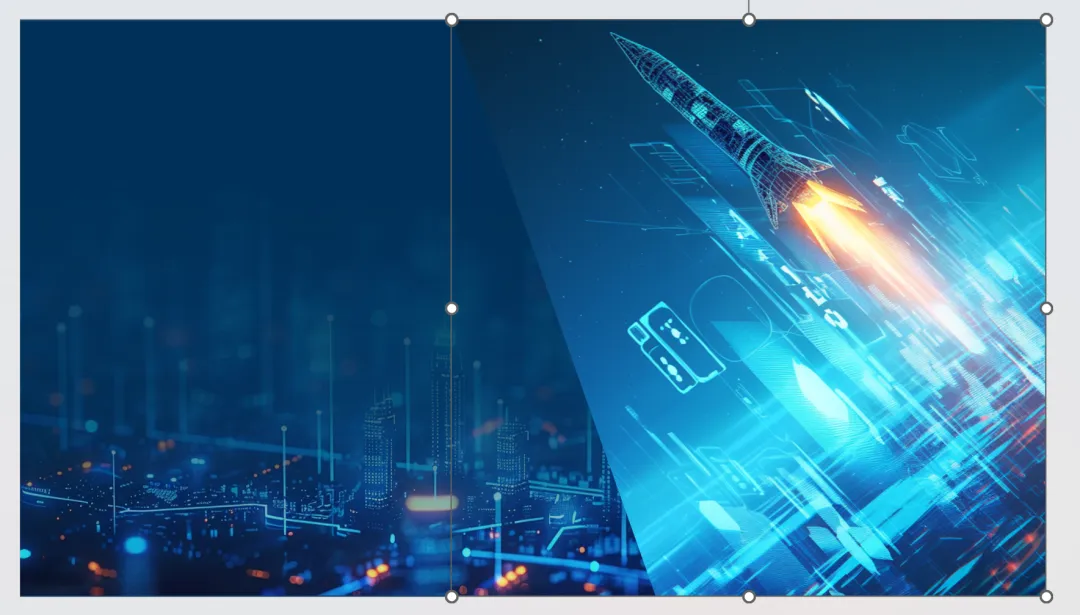
插入你想要的形状,先选中图片再选中形状,点击【合并形状】的相交。
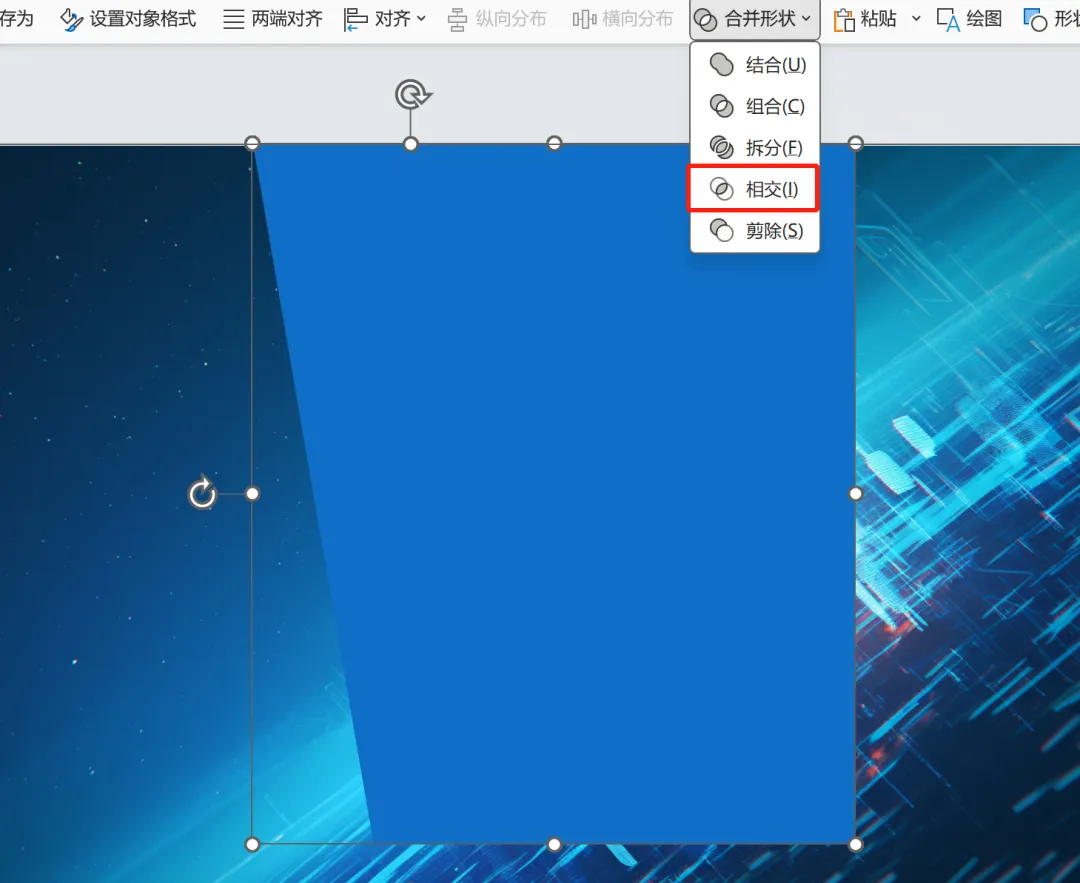
通过【合并形状】将形状与图片的处理,创造出独特的视觉效果。
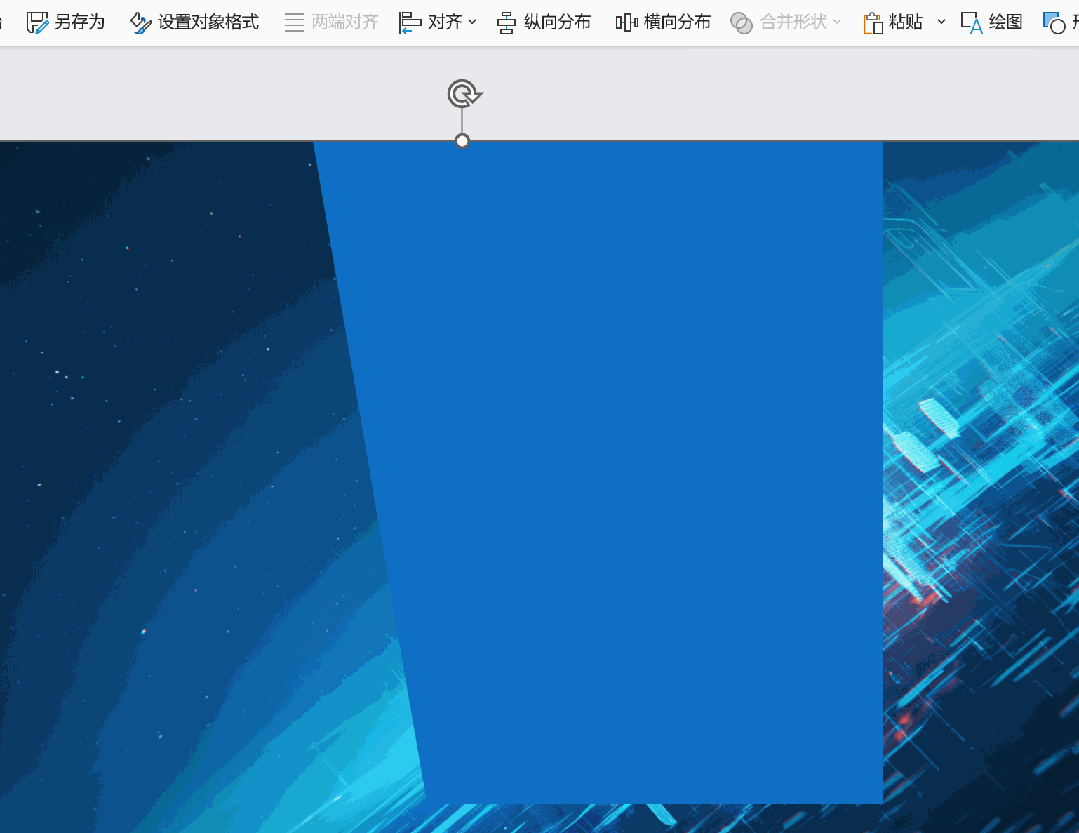
这些创意的图片处理方式都能让你的封面页更具设计感。

03.修饰元素的点缀
除了文字和背景外,一些修饰元素的点缀也能让你的封面页更加出彩。

比如使用粗细不同的线条来装饰你的封面页,增加设计感,让页面更加美观。

再看错位摆放的两行文字,左右两边看起来很空,不妨用英文及形状装饰,也是提升封面页档次的一个好方法。

最后加上光效装饰,它能让你的封面页更具立体感和科技感。

像这样的一页封面,有了不少装饰,但是如果想要更独特呢?
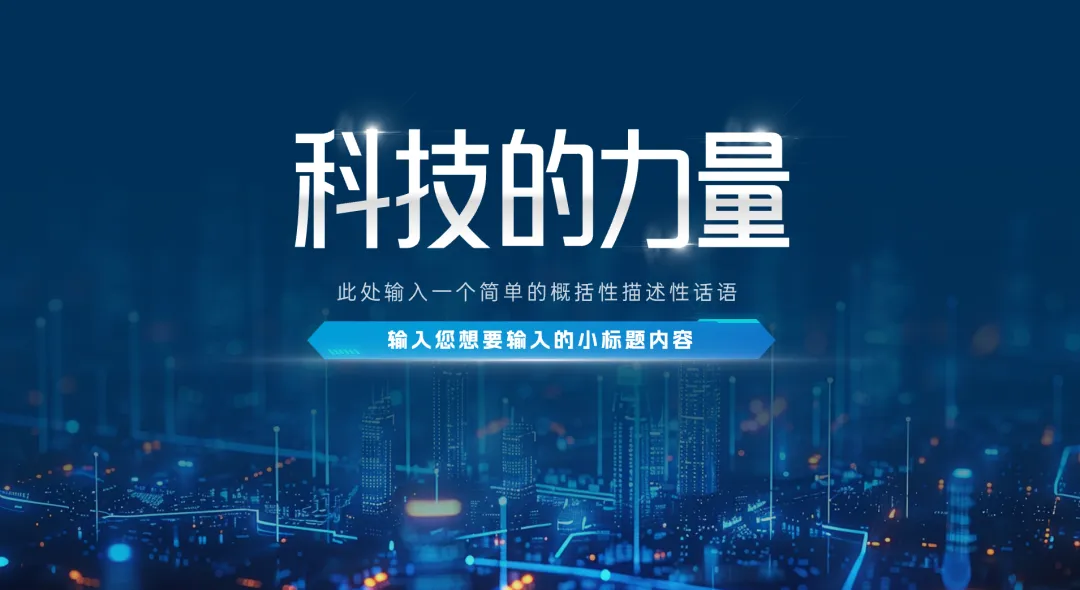
可以加上形状对背景进行叠加。
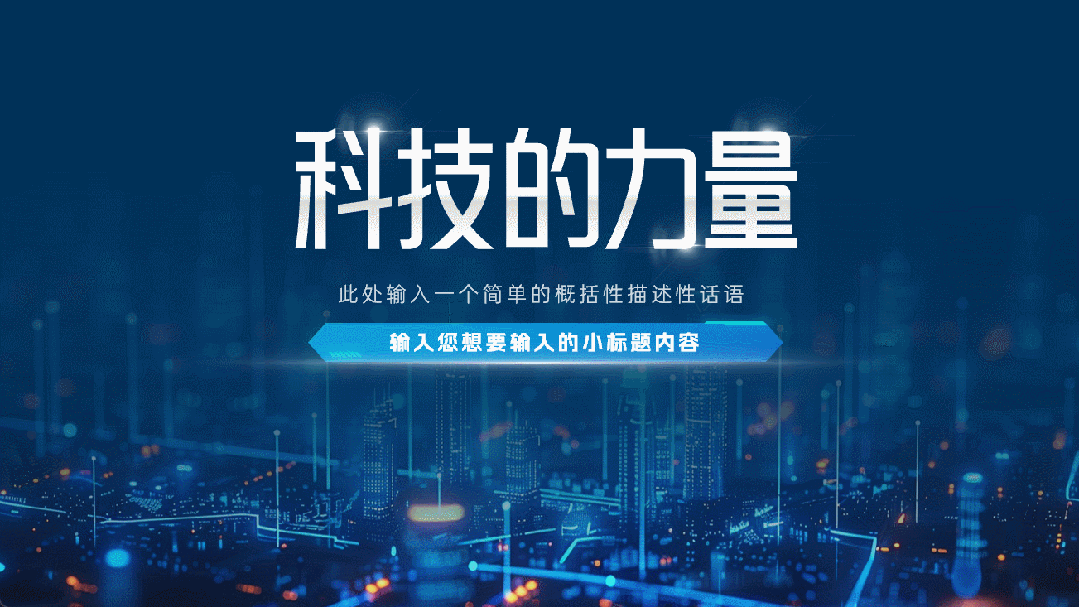
再摆上科技感的图片装饰,页面创意又高级!
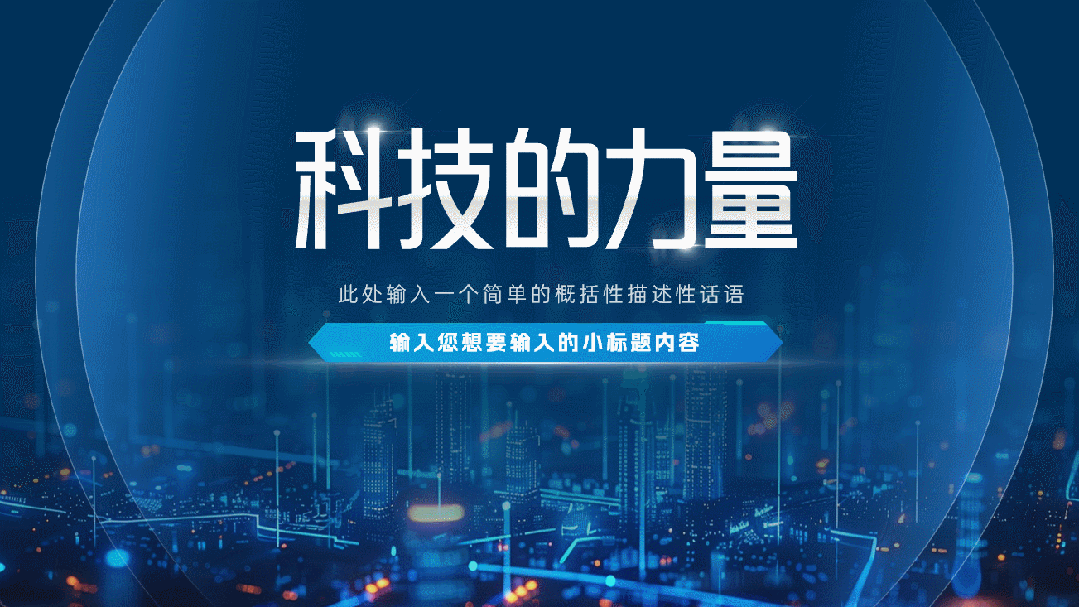
总之,制作一个高级大气的PPT封面页并不难。
只要你掌握了上述技巧并灵活运用它们,相信你的封面页一定能够吸引观众的眼球并留下深刻印象!


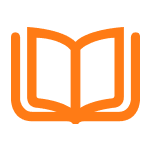















那个蓝色和白色光效怎么来的?